Cómo liberar almacenamiento interno en un teléfono Android
Publicado: 2021-03-26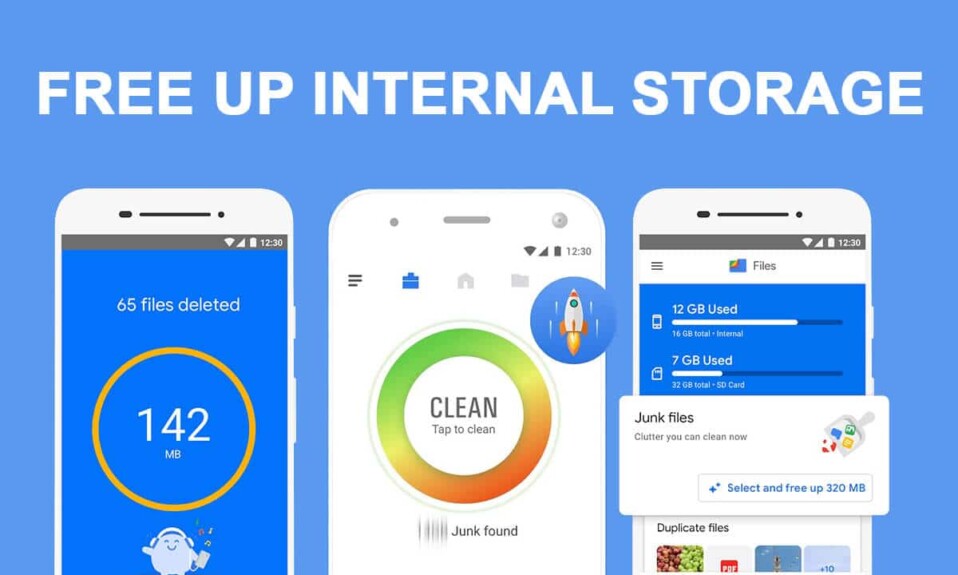
Los teléfonos Android son cada día más populares en el mundo actual, impulsados por la tecnología. La gente prefiere comprar un teléfono inteligente en lugar de un teléfono con funciones, ya que les permite realizar cualquier tarea con un simple toque en la pantalla. Android también continúa actualizando sus versiones y mejora sus sistemas regularmente para ofrecer mejores servicios a los usuarios existentes y posibles compradores. Tales mejoras generalmente tienen un costo. Mientras el sistema operativo se actualiza, las aplicaciones que usa se vuelven más fluidas y los juegos se vuelven más realistas, el espacio de almacenamiento de su teléfono se inunda . Debe haber observado que el almacenamiento interno de su dispositivo sigue pidiendo más espacio libre.
Muchos usuarios de Android enfrentan la dificultad de tener que liberar espacio de almacenamiento interno en sus teléfonos repetidamente. Si usted es uno de ellos, lea a continuación para aprender cómo liberar almacenamiento interno en su dispositivo Android.
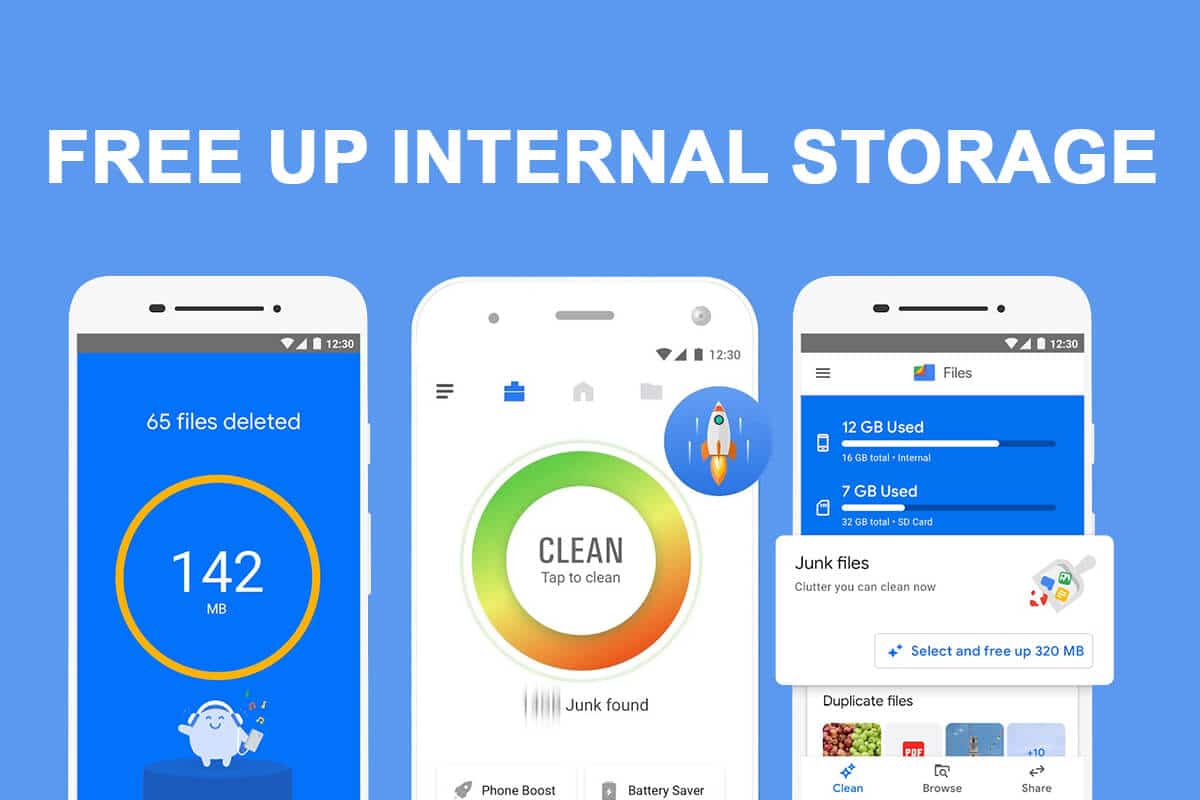
Contenido
- Cómo liberar almacenamiento interno en dispositivos Android
- ¿Por qué necesita liberar almacenamiento interno en su dispositivo Android?
- ¿Cuáles son las posibles razones para quedarse sin almacenamiento?
- 4 formas de liberar almacenamiento interno en su teléfono Android
- Método 1: usar la función de espacio libre de Android
- Método 2: guardar sus fotos en línea
- Método 3: Eliminar aplicaciones innecesarias/no utilizadas de su dispositivo
- Método 4: Instalación de aplicaciones de administración de archivos de terceros
Cómo liberar almacenamiento interno en dispositivos Android
¿Por qué necesita liberar almacenamiento interno en su dispositivo Android?
Si su almacenamiento interno está casi lleno, su teléfono comenzará a funcionar más lentamente. Tomará tiempo realizar cada tarea, ya sea abriendo una aplicación instalada o accediendo a su cámara para hacer clic en las fotos. Además, enfrentará dificultades al desbloquear su teléfono. Por lo tanto, se vuelve imperativo que mantenga el espacio de almacenamiento interno de su dispositivo.
¿Cuáles son las posibles razones para quedarse sin almacenamiento?
Puede haber muchas razones posibles para que su dispositivo se quede sin almacenamiento, como que haya almacenado muchas fotos y videos en su dispositivo, que no haya borrado el caché de la aplicación o que haya descargado demasiadas aplicaciones. Además, la descarga de varios archivos de Internet también puede ser una razón para ello.
4 formas de liberar almacenamiento interno en su teléfono Android
Ahora que ha entendido la importancia de limpiar el almacenamiento interno en su teléfono Android, conozcamos los diferentes métodos que puede probar para liberar almacenamiento interno:
Método 1: usar la función de espacio libre de Android
Los dispositivos Android generalmente vienen con una función integrada que te permite liberar espacio. Puede usar esta opción para liberar almacenamiento interno y, lo mejor de todo, no eliminará sus documentos esenciales. En su lugar, esta función eliminará imágenes y videos duplicados, archivos comprimidos, aplicaciones poco utilizadas y archivos APK guardados de su teléfono.
Los pasos detallados involucrados en este método para liberar almacenamiento interno en su dispositivo Android son los siguientes:
1. Abre la “ Configuración ” de tu móvil y toca la opción “ Cuidado de la batería y el dispositivo ”.
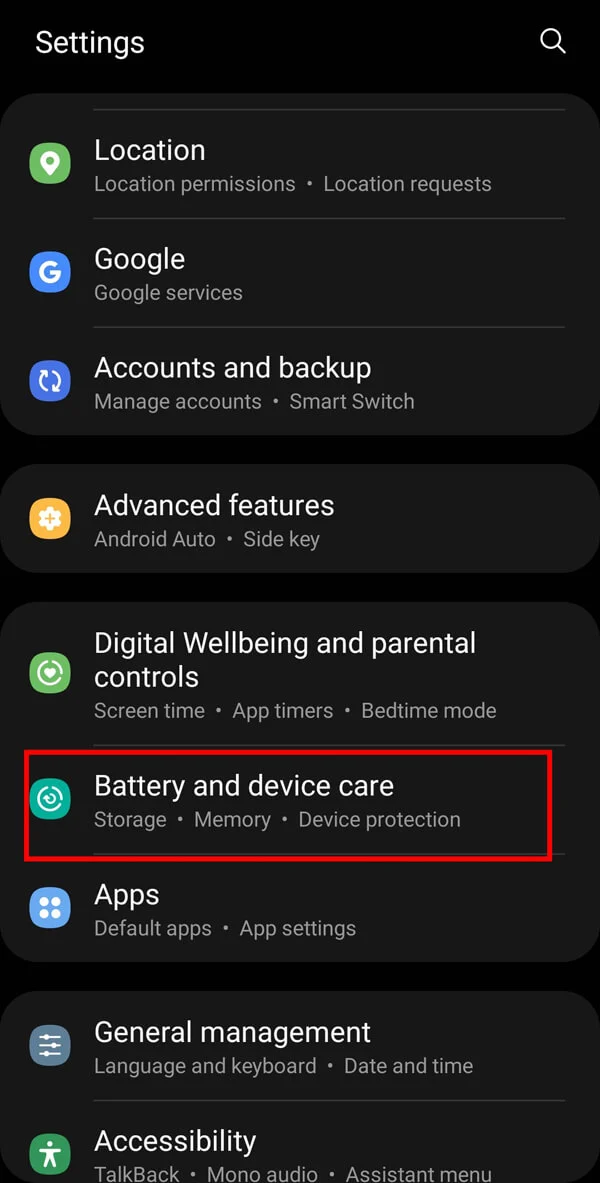
2. Toque el menú de tres puntos en la esquina superior derecha de su pantalla y luego seleccione " Amplificador de almacenamiento ".
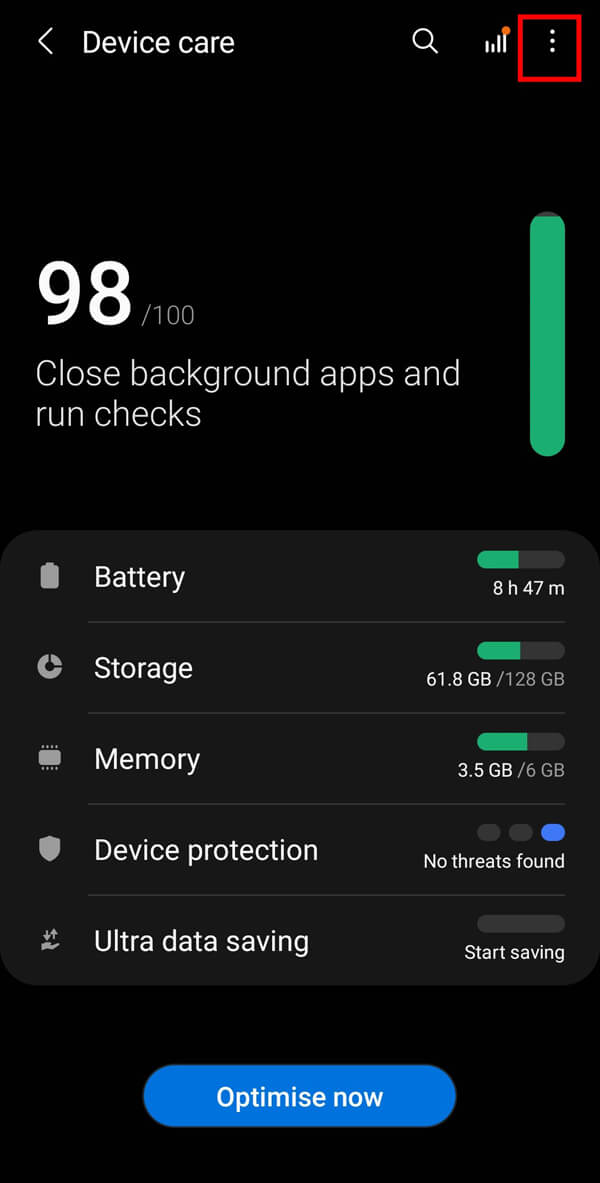
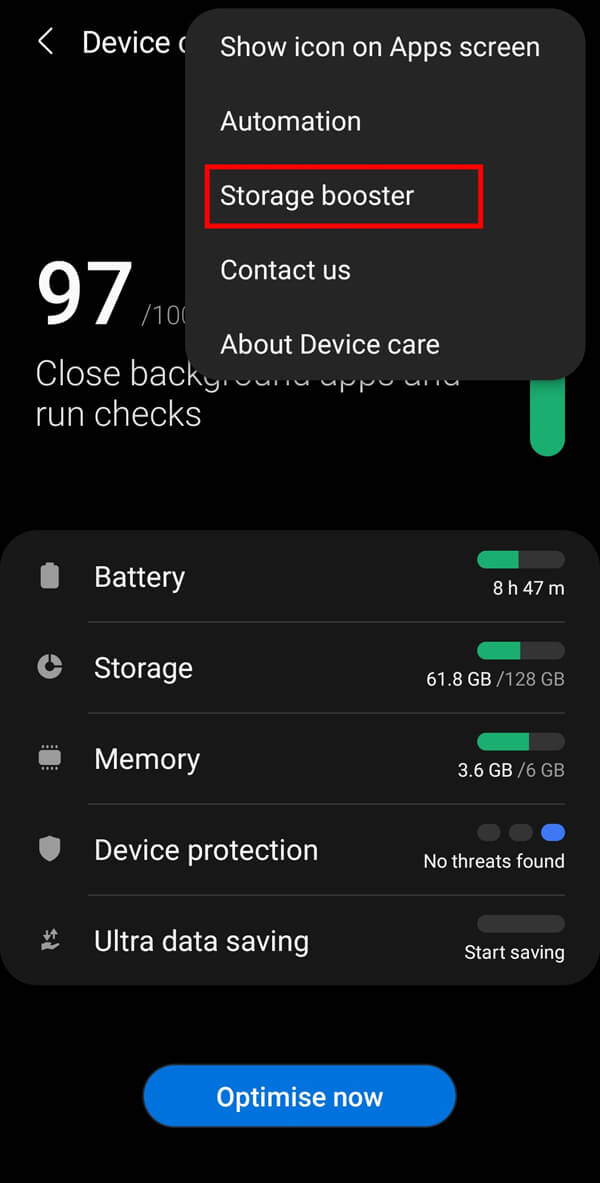
3. Finalmente, toque la opción " LIBERAR ". Luego toque la opción " Confirmar " para borrar el almacenamiento interno.
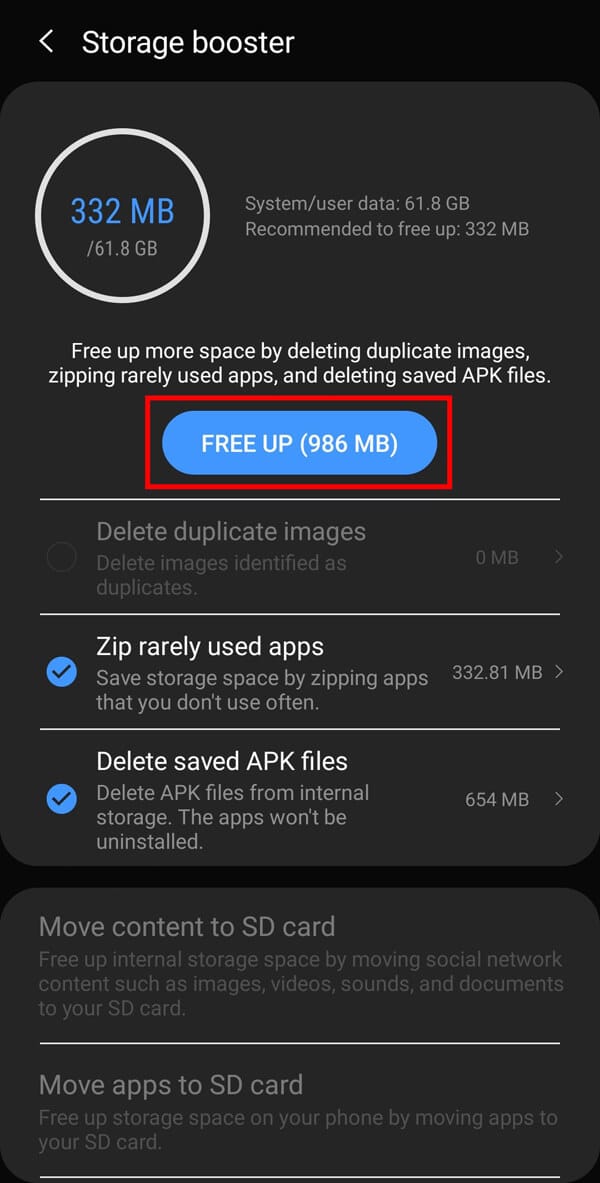
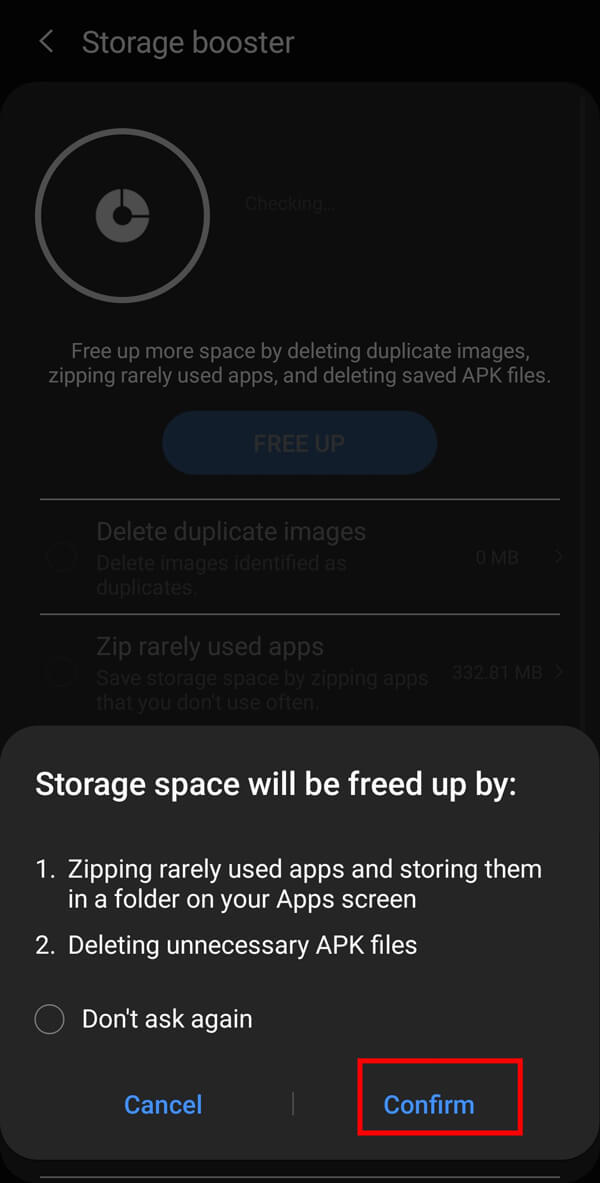
Además , puede liberar más espacio en su teléfono deteniendo las aplicaciones en segundo plano. Los pasos detallados se mencionan a continuación:
1. Abre la “ Configuración ” de tu móvil y toca la opción “ Cuidado de la batería y el dispositivo ”. Ahora, toque la opción " Memoria " de la lista dada.
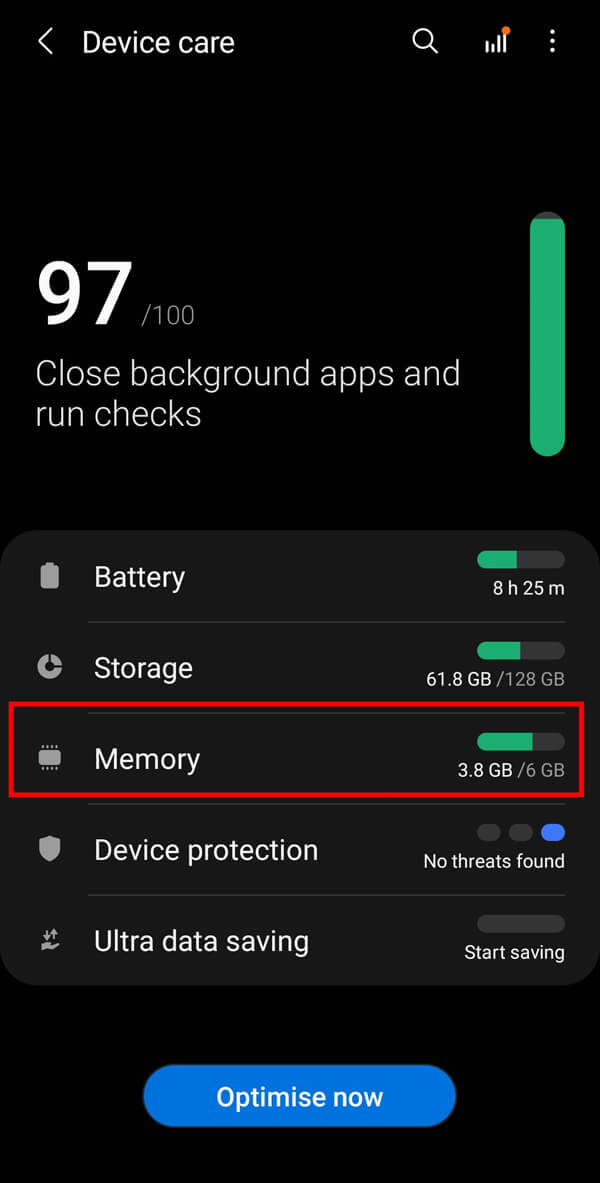
2. Finalmente, toca la opción “ Limpiar ahora ”. Esta opción lo ayudará a liberar espacio en la memoria RAM y aumentar la velocidad de su teléfono inteligente.

Lea también: Cómo eliminar descargas en Android
Método 2: guardar sus fotos en línea
La mayor parte del espacio en su teléfono inteligente es consumido por fotos y videos guardados en su " Galería ", pero obviamente no puede borrar sus preciados recuerdos. Afortunadamente, todos los dispositivos Android vienen cargados con Google Photos. Es una plataforma en línea que lo ayuda a guardar sus medios en su cuenta de Google, ahorrando así espacio en su teléfono. Los pasos detallados involucrados en este método se mencionan a continuación:

1. Inicie " Google Photos " y toque su " Imagen de perfil ".
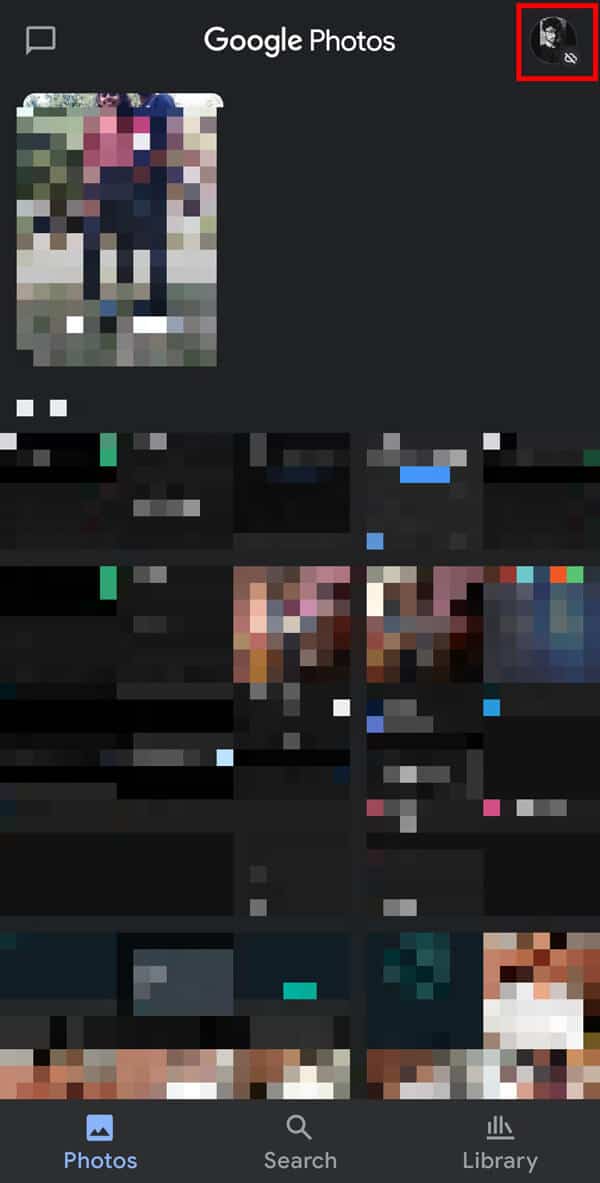
2. Ahora, toque la opción " Activar copia de seguridad " para hacer una copia de seguridad de todas las fotos y videos en su cuenta de Google. Si esta opción ya está en el modo " Encendido ", puede omitir este paso.

3. Finalmente, toque la opción " Liberar ". Se eliminarán todos los medios de su dispositivo respaldados con éxito por Google Photos.
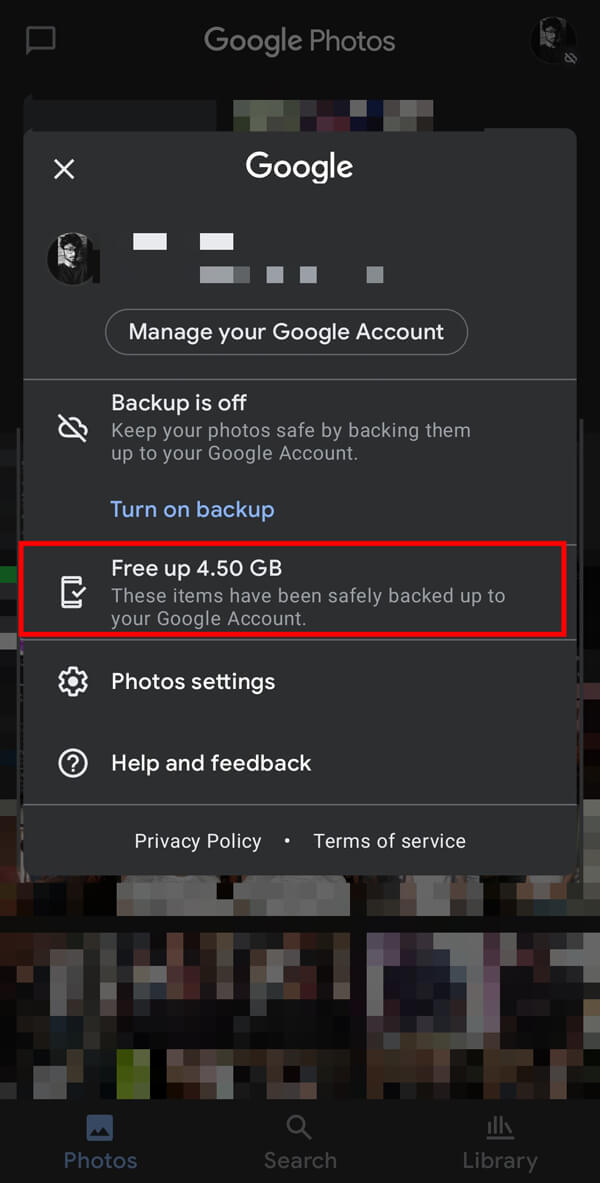
Método 3: Eliminar aplicaciones innecesarias/no utilizadas de su dispositivo
Las aplicaciones son herramientas útiles que lo ayudan con todo en su vida diaria. Sin embargo, a veces descargas una aplicación y la usas, pero se vuelve irrelevante en unos días. Estas aplicaciones, que ya no sirven para nada, consumen espacio innecesario en tu smartphone. Por lo tanto, debería considerar eliminar aplicaciones no deseadas/no utilizadas/utilizadas con poca frecuencia de su teléfono inteligente para liberar almacenamiento interno en Android. Los pasos detallados asociados con este método para liberar almacenamiento interno en su teléfono Android se mencionan a continuación:
1. Inicie Google Play Store y toque su " Imagen de perfil " junto a la barra de búsqueda.
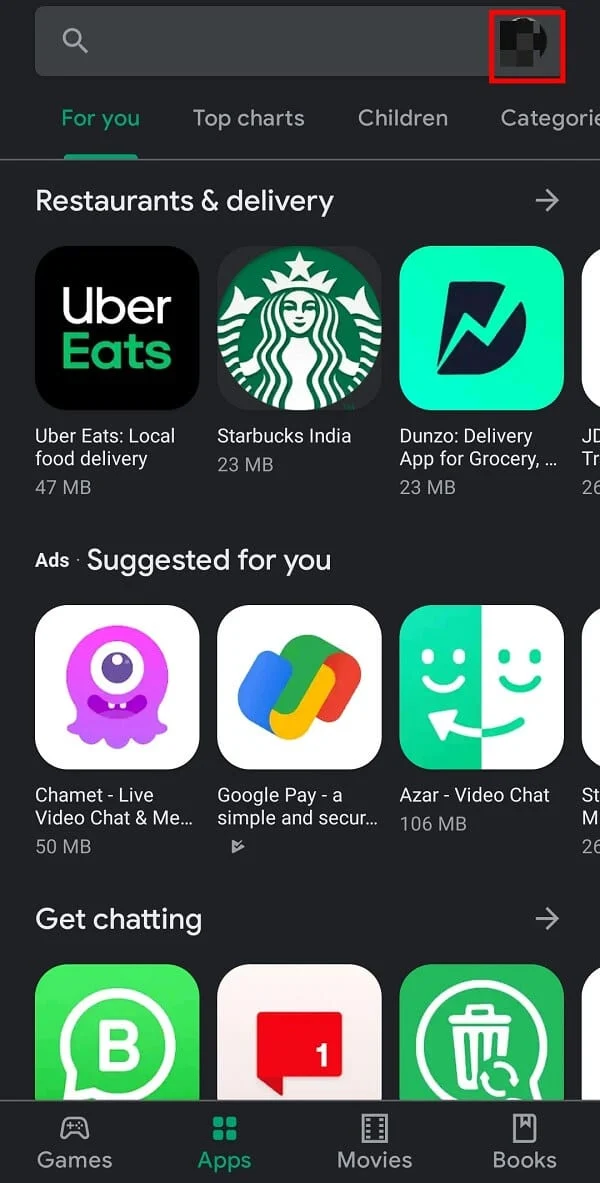
2. A continuación, toque la opción " Mis aplicaciones y juegos " para acceder a la lista de aplicaciones instaladas en su teléfono inteligente Android.
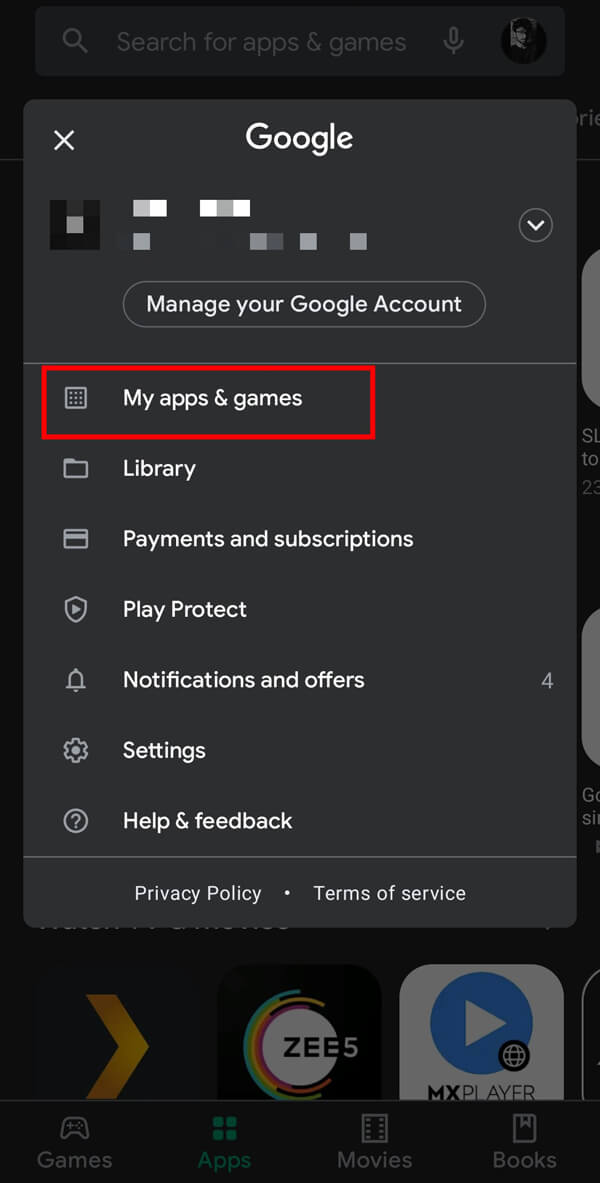
3. Obtendrá acceso a la sección " Actualizaciones ". Seleccione la opción " Instalado " en el menú superior.
4. Aquí, toque la opción " Almacenamiento " y luego toque el icono " Ordenar por ". Seleccione " Uso de datos " de las opciones disponibles
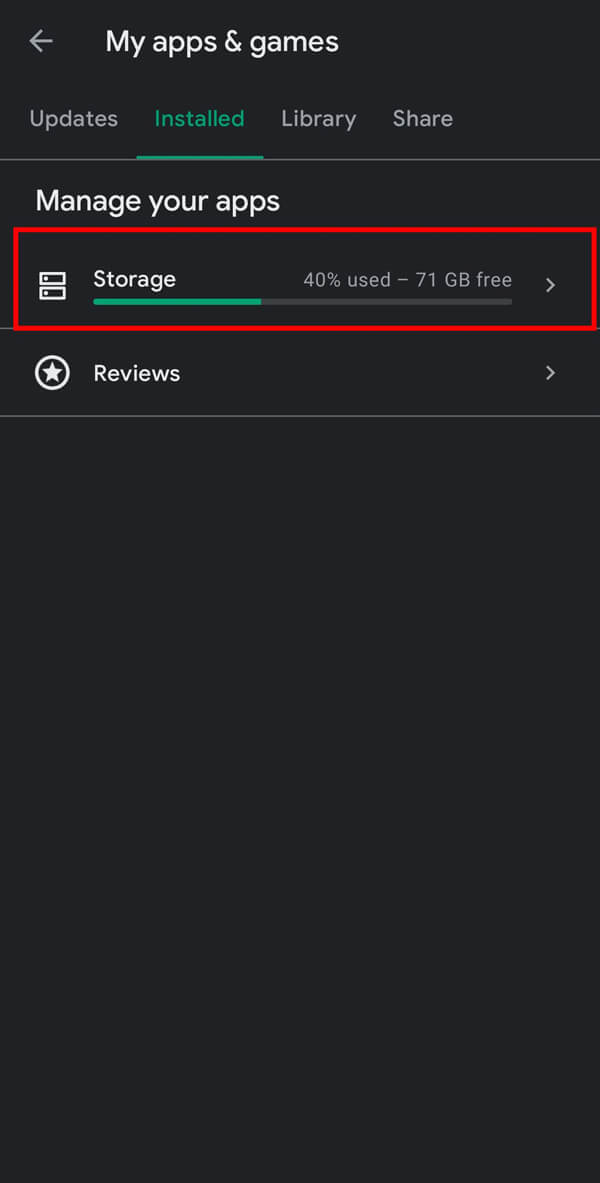
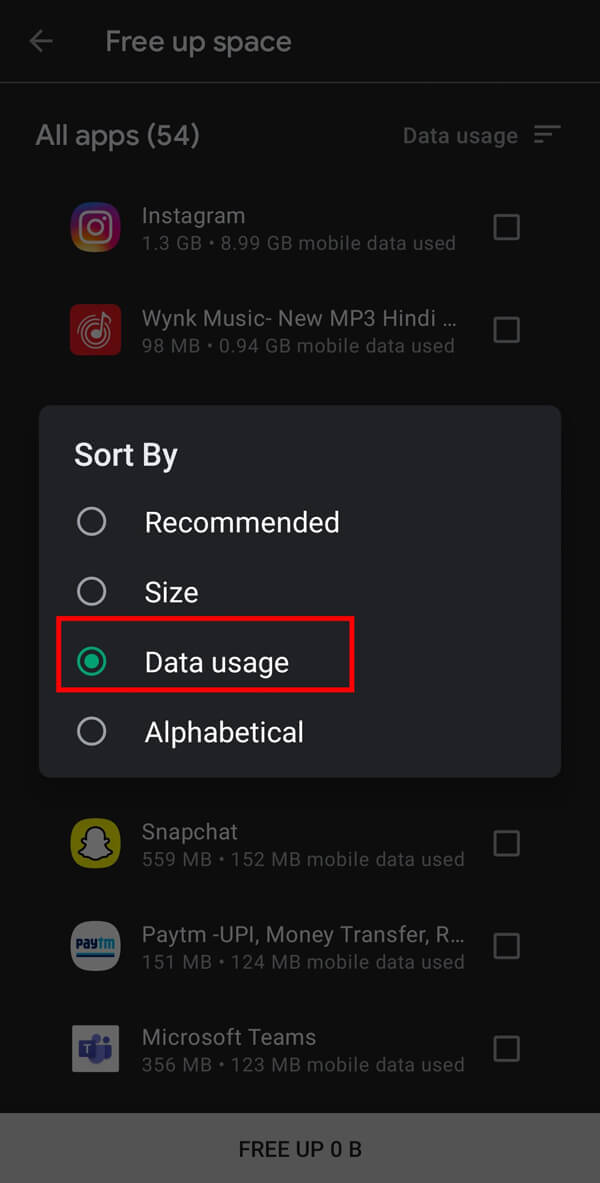
5. Puede deslizar hacia abajo para obtener la lista de aplicaciones que rara vez se usan. Considere eliminar las aplicaciones que aún no han consumido ningún dato.
Método 4: Instalación de aplicaciones de administración de archivos de terceros
Es posible que haya considerado desinstalar las aplicaciones que se usan con poca frecuencia, pero es posible que haya almacenado datos en estas aplicaciones. Será útil si instala una aplicación de administrador de archivos como " Google Files ". Archivos de Google le permite ubicar rápidamente archivos que ocupan espacio innecesario, incluidos videos grandes, imágenes duplicadas y archivos APK almacenados en su dispositivo. Además, le proporciona su propio " Limpiador " que se asegura de que nunca se quede sin almacenamiento en su dispositivo.
¡Eso es! Espero que estos métodos anteriores le hayan ayudado a liberar almacenamiento interno en su dispositivo Android.
Preguntas frecuentes (FAQ)
Q1. ¿Por qué mi almacenamiento interno está lleno en mi dispositivo Android?
Puede haber muchas razones para este problema. Es posible que haya almacenado muchas fotos y videos en su dispositivo, es posible que no haya borrado el caché de aplicaciones de sus aplicaciones y que haya descargado muchas aplicaciones en su teléfono.
Q2. ¿Cómo soluciono mi problema de "almacenamiento interno agotado" en mi teléfono Android?
Puede solucionar este problema utilizando la función " Liberar espacio " de su teléfono, guardando medios en línea, eliminando aplicaciones y archivos innecesarios e instalando un administrador de archivos funcional para su dispositivo.
Q3. ¿Se puede aumentar el almacenamiento interno de los teléfonos Android?
No, no puede aumentar el almacenamiento interno de los teléfonos Android, pero puede liberar espacio para crear espacio para nuevas aplicaciones y documentos. Además, puede considerar transferir sus datos del almacenamiento del teléfono a la tarjeta SD para liberar espacio en su dispositivo.
Recomendado:
- Cómo desbloquearte en Facebook Messenger
- Solucionar error de almacenamiento insuficiente disponible en Android
- Cómo bloquear números privados en un teléfono Android
- ¿Cómo verificar si su teléfono Android está rooteado?
Esperamos que esta guía haya sido útil y que haya podido liberar espacio de almacenamiento interno en su dispositivo Android . Si aún tiene alguna consulta sobre esta guía, no dude en hacerla en la sección de comentarios.
